在Web应用程序中,有一些事务比其他事务在商业上更加重要,它们通常包含在关键的业务过程中,例如注册或者购买确认;或者从性能角度比较重要的操作,例如搜索或者登录。这些事务就是关键事务,需要更加精准的监测。
通过透视宝,您可以通过自定义关键事务来密切监测分析这些事务,在它们的性能表现不佳时,及时获得告警。
关键事务目前支持用户通过Web请求的方式来定义关键事务。实现关键业务的准确追踪,准确定位关键业务代码中的错误及性能问题。
注意:目前只支持Java应用的关键事务分析。
登录透视宝后,单击Web应用服务卡片,在当前应用服务的性能分析页面,单击左侧导航栏的关键事务,查看自定义的关键事务详细分析。
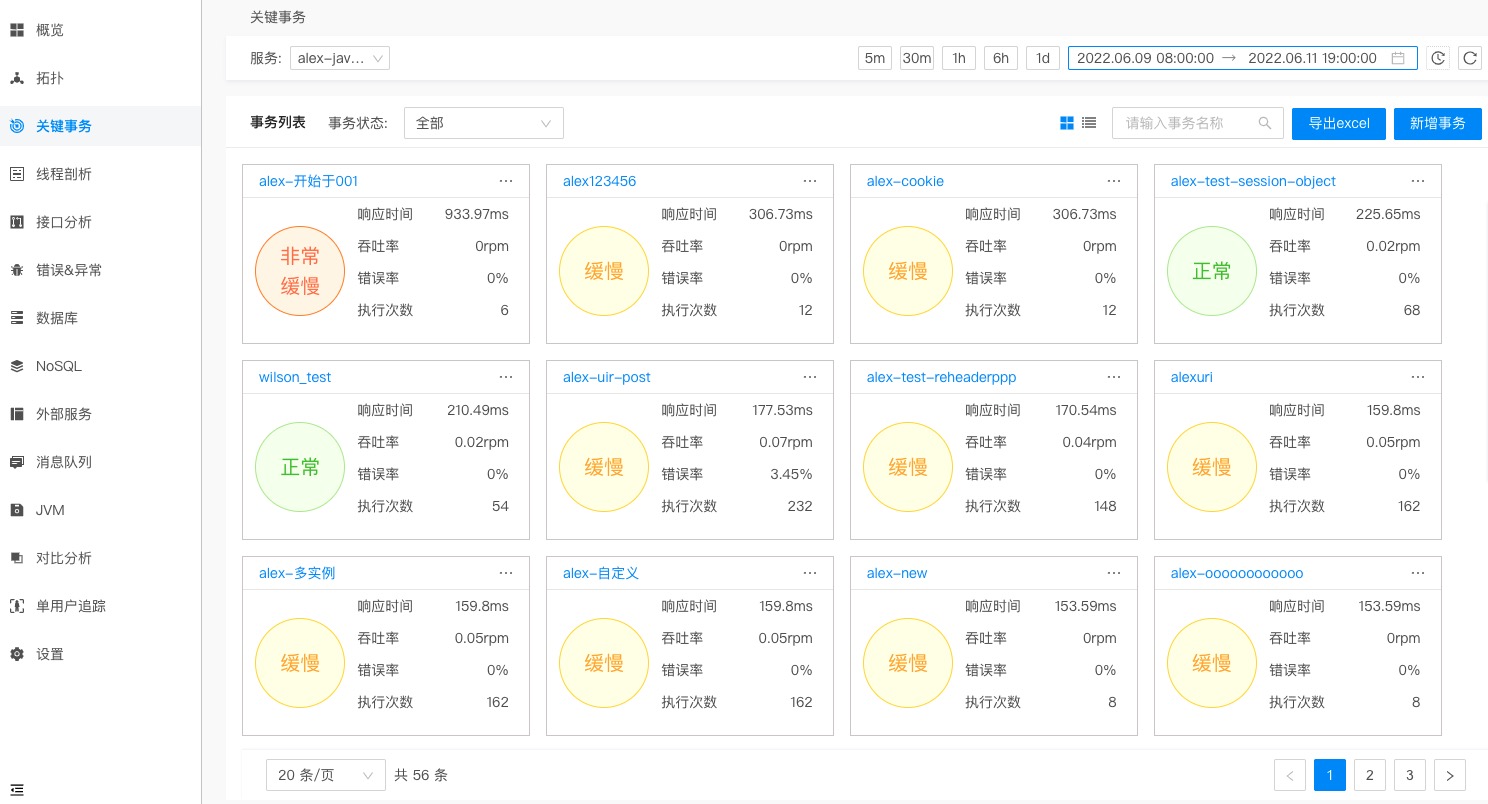
新增关键事务
在关键事务页面中,单击页面右上方的新增事务可以添加关键事务,需要设置Web请求的关键事务名称和参数等来定义关键事务。设置项说明如下表:
设置类型 | 设置项 | 说明 |
基本信息 | 关键事务名称 | 定义该项事务的名称,方便您在事务列表进行区分。 |
关键事务类型 | 当前仅支持Web请求方式。 | |
参数设置 | 请求方式 | 可以选择GET、POST、PUT、DELETE或HEAD中的一种,也可以选择不限请求方式。 |
定义方式 | 选择URL或自定义URL匹配规则。 Ø 选择选择URL时,单击对应的下拉列表,选择当前应用的URL,可以将单个URL请求设置为一个关键事务。 Ø 选择自定义匹配URL规则时,用于设置事务归类,即将携带不同ID的一类请求进行归类处理,合并为一类事务,方便分类和查找请求。 通配部分用“*”占位。例如,将/employee开头的请求归类处理,可以输入“/employee/*”。 | |
参数设置 | 选择参数的获取方式并指定参数名和值的匹配方式。 支持URL参数、POST参数、请求HEADER参数、响应HEADER参数、Cookie参数、Session参数。 Ø 选择URL参数、POST参数、请求HEADER参数、响应HEADER参数或者Cookie参数时,参数设置如下图,
匹配方式支持包含、等于、开始于、结束于。 不输入参数值时,默认为全匹配。 输入参数值时,按参数值匹配。 Ø 选择Session参数 参数类型是基础类型时:
参数类型是对象时,需要输入方法名。
匹配方式可选包含、等于、开始于或者结束于。 不输入参数值时,默认为全匹配。 输入参数值时,按参数值匹配。 支持添加多个匹配参数,上限10个。多个参数之间是且的关系,即必须同时满足。 |
设置完成后,单击页面右下方的保存。
查看事务列表
事务添加成功后,在事务列表中查看事务的运行状态、平均响应时间、吞吐率、错误率及每分钟执行次数。
单击![]() 事务以卡片页形式展示:
事务以卡片页形式展示:
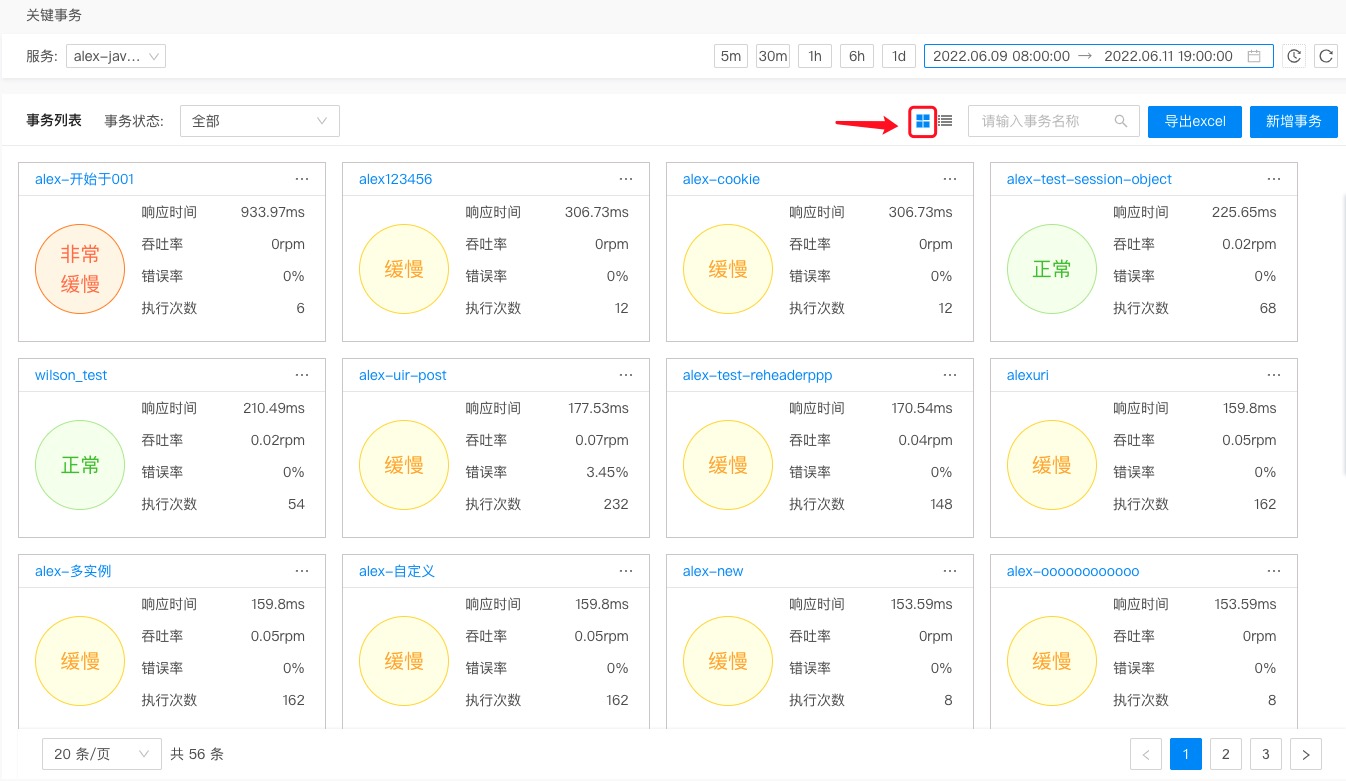
单击 事务以列表形式展示:
事务以列表形式展示:
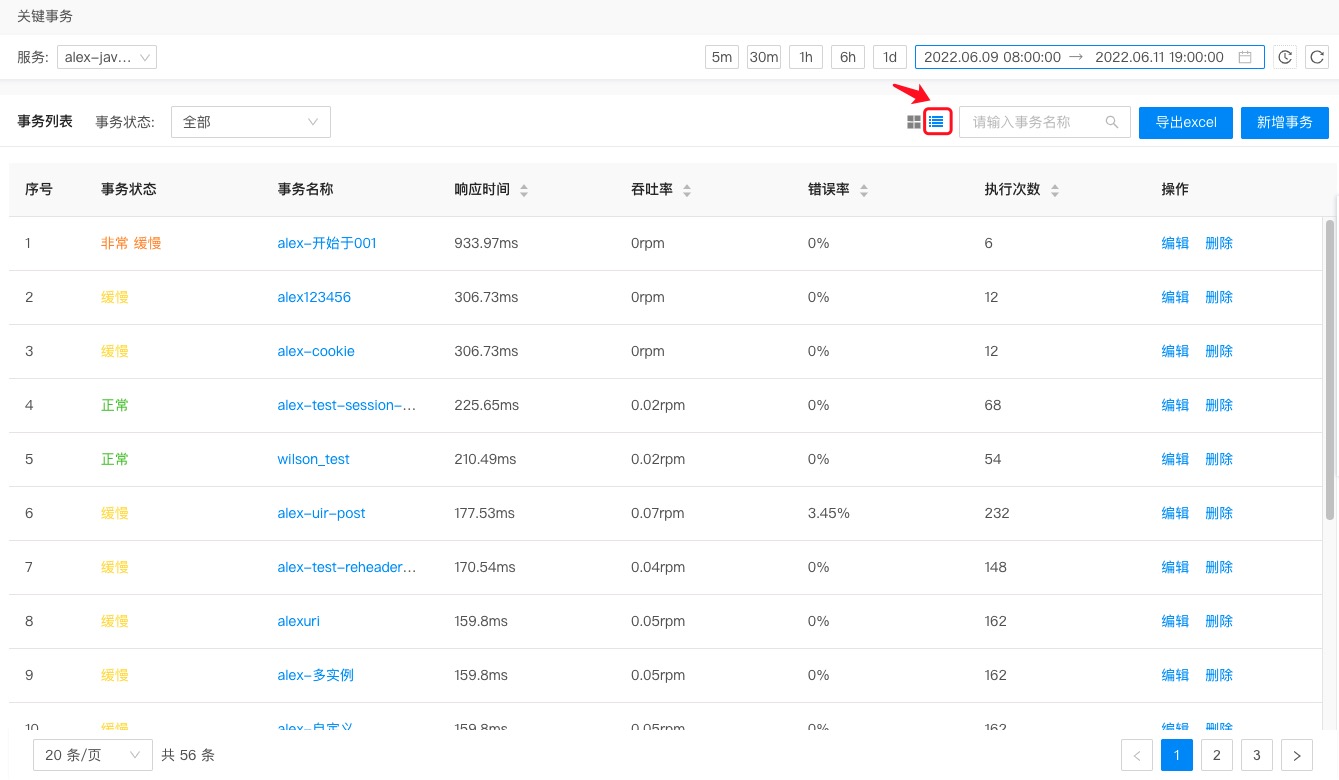
事务状态包括正常、缓慢、非常缓慢和错误,其中:
n 正常表示当前事务运行正常,健康状态良好。
n 缓慢表示当前事务响应缓慢的请求比例超过了设定的阈值。
n 非常缓慢表示当前事务响应非常缓慢的请求比例超过了设定的阈值。
n 错误表示当前事务请求错误的比例超过了设定的阈值。
事务运行状态的判断条件在设置>常规中查看并设置,请参考请求状态的判断阈值设置:设置Web应用及请求状态的判断条件。
追踪事务详情
在事务列表单击事务名称查看事务的快照分析。
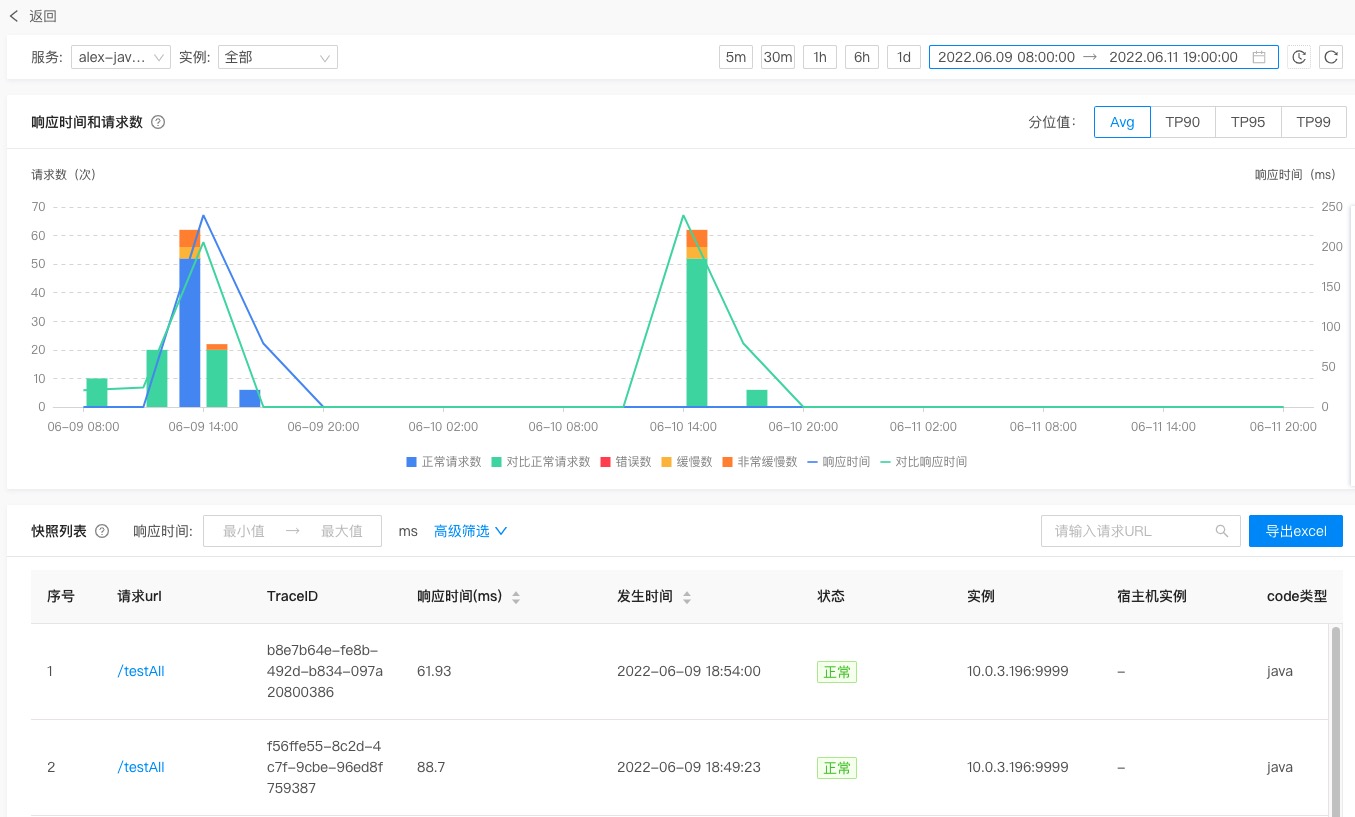
事务快照页展示以下信息:
页面展示项 | 说明 | 可执行的操作 |
响应时间和请求数趋势图 | 展示关键事务的响应时间和请求数的变化趋势。 请求数包括正常请求数、错误数、响应缓慢数、响应非常缓慢数、以及作为对比的上一日同时间的正常请求数。 响应时间包括当前时刻的折线图和作为对比的上一日同时间的响应时间折线图。 响应时间支持从4个计算维度查看趋势图,包括平均响应时间、所有请求的响应时间的90/95/99%分位值。 | Ø 单击趋势图下方的图标,显示或隐藏对应的柱状图/折线图。 Ø 单击趋势图右上方的分位值Avg/TP90/TP95/TP99,切换响应时间的计算维度。 Ø 查看具体时间范围的趋势图 将鼠标移至图中,按住鼠标左键,并拖动鼠标,在图中绘制虚线边框的矩形,此时图的时间跨度更新为矩形底边对应的时间范围。 |
快照列表 | 展示当前事务的所有请求url、TraceID、响应时间、请求发生的时间、响应状态、执行当前请求的实例、宿主机实例、code类型。 | Ø 单击单个请求url,查看堆栈追踪详情。 Ø 单击导出excel,保存当前列表至本地。 Ø 按照请求URL模糊查找。 Ø 按照响应时间范围筛选列表 Ø 高级筛选 按照发生的错误信息、异常信息、及实例筛选。 |
管理事务
支持在事务卡片页/事务列表页对事务进行管理,包括查找/筛选、编辑和删除。
n 查找/筛选事务
l 查找事务
在事务列表页面的搜索编辑框中输入事务名称的关键字,单击 ,对事务名称与列表进行模糊匹配。
,对事务名称与列表进行模糊匹配。
l 筛选事务
按照事务状态筛选列表,筛选维度包括正常、缓慢、非常缓慢、错误。
n 编辑事务
在事务卡片页,单击卡片右上方的 ,在下拉列表单击编辑,修改事务基本信息和参数设置项,编辑完成后单击保存。
,在下拉列表单击编辑,修改事务基本信息和参数设置项,编辑完成后单击保存。
在事务列表页,单击事务对应的编辑,修改事务基本信息和参数设置项,编辑完成后单击保存。
n 删除事务
在事务卡片页,单击卡片右上方的 ,在下拉列表单击删除,在弹出的“您确定要删除吗?”对话框,单击确定。
,在下拉列表单击删除,在弹出的“您确定要删除吗?”对话框,单击确定。
在事务列表页,单击事务对应的删除,修改事务基本信息和参数设置项,编辑完成后单击保存。
